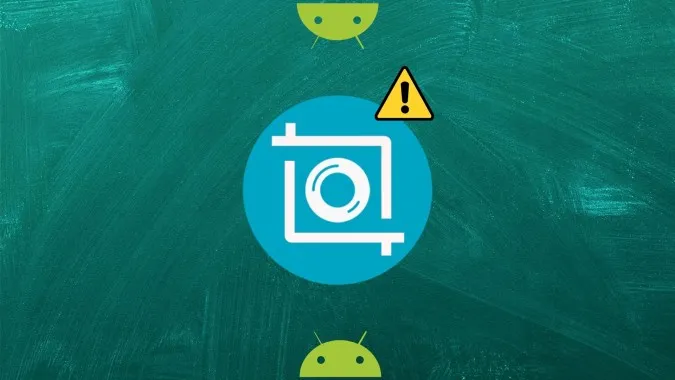W ciągu ostatnich lat robienie zrzutów ekranu na telefonach z Androidem stało się dość łatwe. Naciśnięcie przycisku zasilania i zmniejszania głośności powinno załatwić sprawę na większości telefonów. Ale jeśli pojawi się błąd typu „Nie można zrobić zrzutu ekranu” lub zrzut ekranu wydaje się pusty, ten post pomoże. Tutaj znajdą Państwo 8 sposobów na naprawienie niedziałających zrzutów ekranu na telefonach z Androidem. Rozwiązania będą działać na telefonach wszystkich marek, takich jak Samsung, OnePlus, Xiaomi, LG itp.
Nie można robić zrzutów ekranu z powodu błędu polityki bezpieczeństwa
Zanim przejdziemy do poprawek, proszę zrozumieć ten błąd. Jeśli otrzymują Państwo komunikat „Nie można wykonać zrzutu ekranu ze względu na politykę bezpieczeństwa” lub „Nie można wykonać zrzutu ekranu. Strona zawiera dane osobowe”, dzieje się tak dlatego, że aplikacja ograniczyła możliwość wykonywania zrzutów ekranu lub jeśli urządzenie pochodzi z firmy lub szkoły/uczelni. Nie ma to nic wspólnego z Państwa telefonem. Czasami zrzut ekranu może wydawać się pusty po jego wykonaniu. Jest to powszechne w aplikacjach takich jak Netflix i aplikacje bankowe.
Aby to naprawić, można skontaktować się z działem, który wydał telefon lub użyć Asystenta Google, aby wykonać zrzuty ekranu w ograniczonych aplikacjach. Lub, jeśli to możliwe, proszę usunąć powiązane konto służbowe/szkolne w Ustawieniach > Konta. Spowoduje to wyłączenie zabezpieczeń zrzutów ekranu. Proszę pamiętać, że jeśli to zrobisz, nie będziesz już mógł korzystać z powiązanych aplikacji lub poczty e-mail dla tego konta.
Poprawka: Nie można zrobić zrzutu ekranu na Androidzie
1. proszę wyczyścić wszystkie otwarte aplikacje
Proszę rozpocząć proces rozwiązywania problemów od zamknięcia wszystkich otwartych aplikacji na telefonie z Androidem. Aby to zrobić, proszę otworzyć ekran ostatnich aplikacji. Jeśli zobaczysz przycisk Zamknij wszystko, dotknij go. Alternatywnie, proszę przesunąć palcem w górę po aplikacjach, aby je zamknąć. Spowoduje to zamknięcie i wyczyszczenie wszystkich otwartych aplikacji. Po wykonaniu tej czynności proszę spróbować zrobić zrzut ekranu.
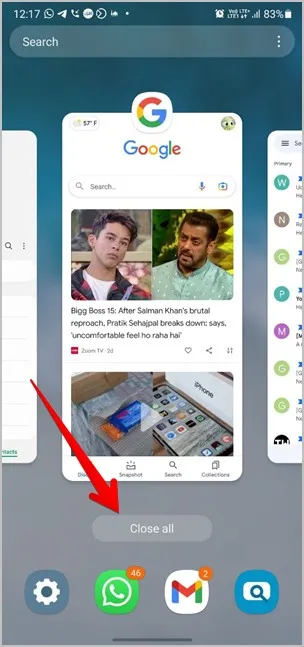
2. Uruchom ponownie telefon
Następnie proszę ponownie uruchomić telefon z Androidem. Często zdarza się, że jakaś usługa może zakłócać działanie funkcji zrzutu ekranu, co można rozwiązać poprzez ponowne uruchomienie telefonu.
3. Proszę użyć prawidłowych metod do zrobienia zrzutu ekranu
W zależności od posiadanego telefonu, zrzuty ekranu na telefonach z Androidem można wykonywać na wiele sposobów. Najpopularniejszą metodą jest naciśnięcie i przytrzymanie przycisków zasilania i zmniejszania głośności przez kilka sekund. Jeśli to nie zadziała, proszę nacisnąć przycisk zasilania i zmniejszania głośności tylko raz, a następnie szybko go zwolnić. Nie trzeba go przytrzymywać, w przeciwnym razie nie zadziała.
Niektóre telefony z Androidem oferują również kafelek zrzutu ekranu w Szybkich ustawieniach. Poza tym przycisk zrzutu ekranu można znaleźć na ekranie ostatnich aplikacji w telefonach z systemem Android 11. Proszę jednak upewnić się, że korzystasz z 3-przyciskowej nawigacji lub nawigacji gestami, w przeciwnym razie przycisk nie będzie widoczny.
Aby to sprawdzić, proszę przejść do Ustawienia > System > Gesty > Nawigacja systemowa. W telefonach Samsung Galaxy proszę przejść do Ustawienia > Wyświetlacz > Pasek nawigacji. Lub proszę po prostu wpisać Nawigacja w pasku wyszukiwania Ustawień.
4 Sprawdź pamięć wewnętrzną
Często zdarza się, że za niedziałające zrzuty ekranu na Androidzie odpowiada mniejsza ilość miejsca w pamięci. Niektórzy użytkownicy otrzymują również błąd „Nie można wykonać zrzutu ekranu z powodu ograniczonej przestrzeni dyskowej”. Aby sprawdzić pamięć, proszę przejść do Ustawienia > Pamięć lub Ustawienia > Zarządzanie ogólne > Pamięć. Jeśli w telefonie brakuje miejsca, proszę zapoznać się ze wskazówkami dotyczącymi zwalniania miejsca. Po zwolnieniu pamięci wewnętrznej powinno być możliwe wykonywanie zrzutów ekranu.
5 Wyłącz tryb incognito
Czy próbują Państwo wykonać zrzut ekranu w trybie incognito przeglądarki Chrome? W takim przypadku nie będzie można robić zrzutów ekranu, ponieważ Google zablokowało możliwość robienia zrzutów ekranu w trybie incognito. Proszę więc opuścić tryb incognito i otworzyć witrynę w trybie normalnym. Następnie proszę spróbować wykonać zrzut ekranu.
6. proszę włączyć pamięć multimediów
Użytkownicy Androida na różnych forach sugerują sprawdzenie i włączenie aplikacji Media Storage. Jeśli jest ona wyłączona, pojawią się problemy z wykonywaniem zrzutów ekranu. Aby to naprawić, proszę wykonać następujące kroki:
1. Proszę otworzyć Ustawienia w telefonie i przejść do sekcji Aplikacje.
2. Proszę przejść do sekcji Wszystkie aplikacje. Proszę dotknąć ikony z trzema kropkami u góry i wybrać Pokaż aplikacje systemowe. W telefonach Samsung Galaxy proszę dotknąć ikony sortowania i włączyć przełącznik Pokaż aplikacje systemowe.
3. Proszę poszukać opcji Pamięć multimediów. Stuknąć we Włącz, jeśli jest dostępna. 7.
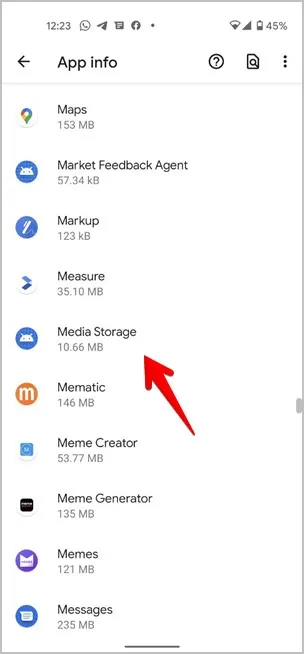
7. proszę użyć trybu awaryjnego
Następnie proszę spróbować wykonać zrzut ekranu w trybie awaryjnym. Zaletą przełączenia telefonu w tryb awaryjny jest wyłączenie wszystkich aplikacji innych firm. Dzięki temu można łatwo sprawdzić, czy aplikacja innej firmy nie powoduje konfliktu.
Aby przełączyć urządzenie w tryb awaryjny, proszę wykonać następujące kroki:
1. nacisnąć i przytrzymać przycisk zasilania, aż pojawi się menu zasilania.
2. Proszę dotknąć i przytrzymać opcję Wyłącz. Następnie proszę dotknąć opcji Tryb awaryjny. Telefon uruchomi się ponownie i uruchomi się w trybie awaryjnym, który można rozpoznać po etykiecie trybu awaryjnego na dole.
Teraz proszę spróbować wykonać zrzut ekranu. Jeśli można to zrobić, aplikacja innej firmy może być odpowiedzialna za niedziałający zrzut ekranu. Proszę ponownie uruchomić telefon, aby wyjść z trybu awaryjnego. Następnie proszę odinstalować ostatnio zainstalowane aplikacje lub aplikacje związane z bezpieczeństwem.
8. zresetować ustawienia
Wreszcie, jeśli nic nie pomoże w naprawie niedziałającego zrzutu ekranu, należy zresetować ustawienia telefonu z Androidem. Na szczęście nie spowoduje to usunięcia żadnych danych osobowych ani plików z telefonu. Zresetowane zostaną jedynie preferencje aplikacji, takie jak uprawnienia, sparowane urządzenia, hasła Wi-Fi itp. Należy je ponownie skonfigurować ręcznie.
Aby to zrobić, proszę przejść do Ustawienia > System (Zarządzanie ogólne) > Resetuj > Resetuj wszystkie ustawienia (Resetuj preferencje aplikacji).
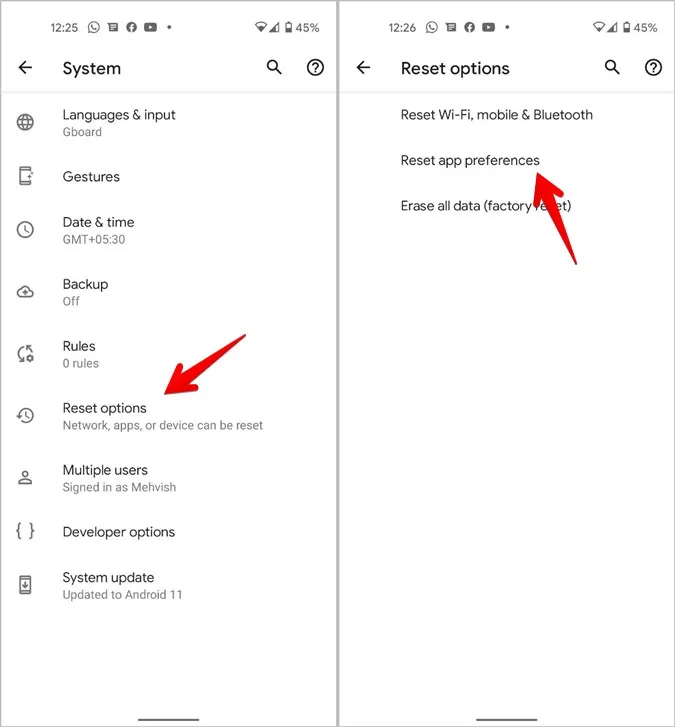
Bonus: zrób zrzut ekranu bez przycisków
Jeśli problem tkwi w fizycznych przyciskach, można robić zrzuty ekranu za pomocą aplikacji innych firm. Aplikacje te dodają pływającą ikonę lub wykorzystują gesty do przechwytywania zrzutów ekranu. Dwie dobre aplikacje to Screenshot Touch i Screen Master. Proszę sprawdzić inne przydatne aplikacje do robienia zrzutów ekranu na Androida.
Wskazówki dotyczące robienia zrzutów ekranu na smartfonach z Androidem
Mam nadzieję, że udało się Państwu naprawić problem niedziałających zrzutów ekranu za pomocą wyżej wymienionych poprawek. Gdy wszystko będzie w porządku, proszę sprawdzić najlepsze aplikacje do robienia długich zrzutów ekranu na Androidzie. A jeśli jesteś użytkownikiem Samsunga Galaxy, zapoznaj się z najlepszymi wskazówkami dotyczącymi robienia zrzutów ekranu.